如何轻松取消Excel中的分页提升数据展示效果
437
2022-10-18

WPS2019怎么制作人物在墙壁后半隐的效果?
wps中想要制作一个人物在墙壁后面半隐藏的效果,该怎么制作呢?下面我们就来看看详细的教程。

 1、启动WPS2019,新建幻灯片一张,删除文本框,设置为白色背景。
1、启动WPS2019,新建幻灯片一张,删除文本框,设置为白色背景。
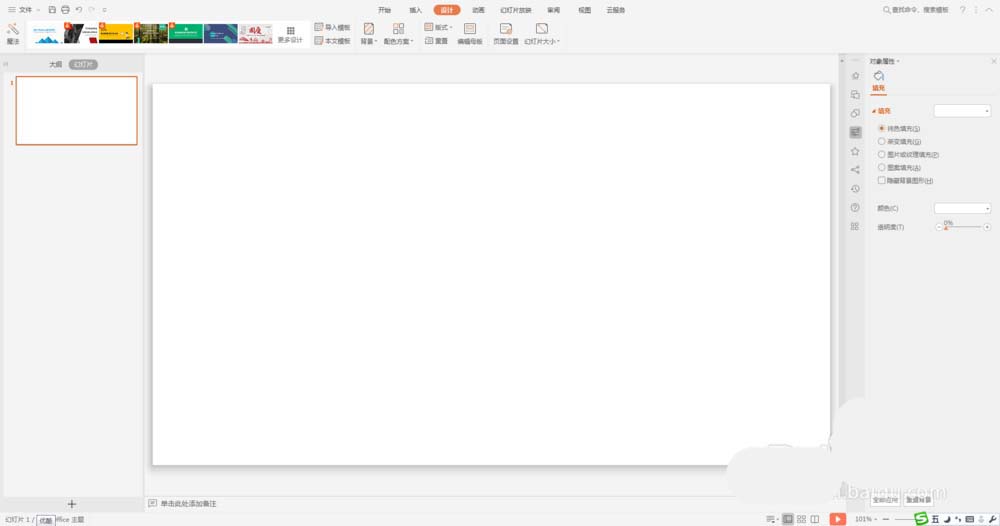 2、插入一张人物素材图片,然后插入一个与幻灯片等高、宽度约为幻灯片二分之一的矩形。
2、插入一张人物素材图片,然后插入一个与幻灯片等高、宽度约为幻灯片二分之一的矩形。
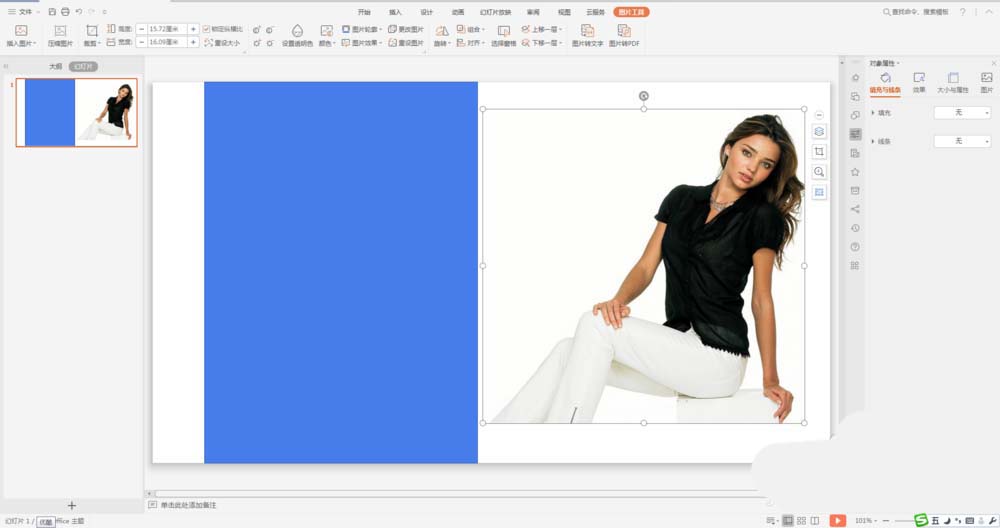 3、调整矩形使其位于幻灯片左半部分,同时设置矩形形状为“无轮廓”“白色填充”。
3、调整矩形使其位于幻灯片左半部分,同时设置矩形形状为“无轮廓”“白色填充”。
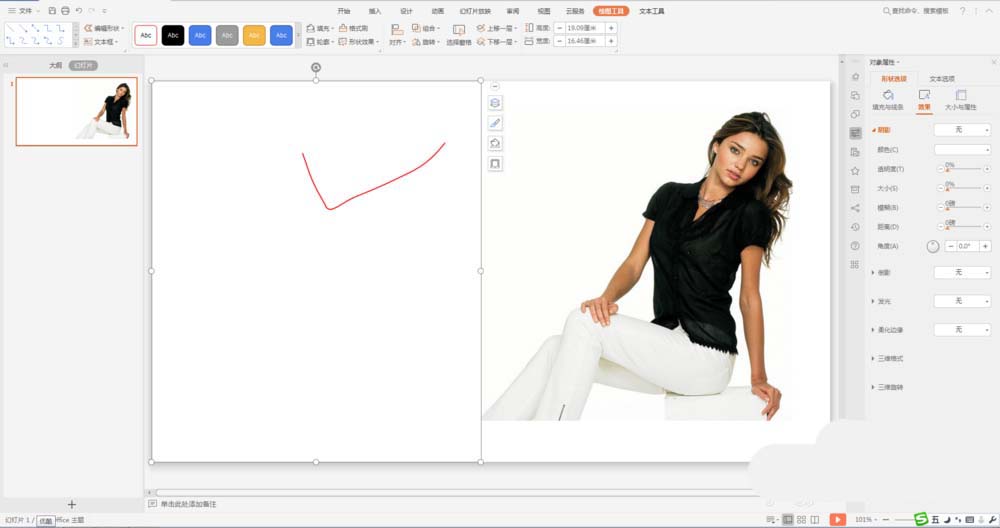 4、调整矩形形状与人物图片的层次关系及位置:矩形在上,人物在下,两者交错(人物只显示一部分)。
4、调整矩形形状与人物图片的层次关系及位置:矩形在上,人物在下,两者交错(人物只显示一部分)。
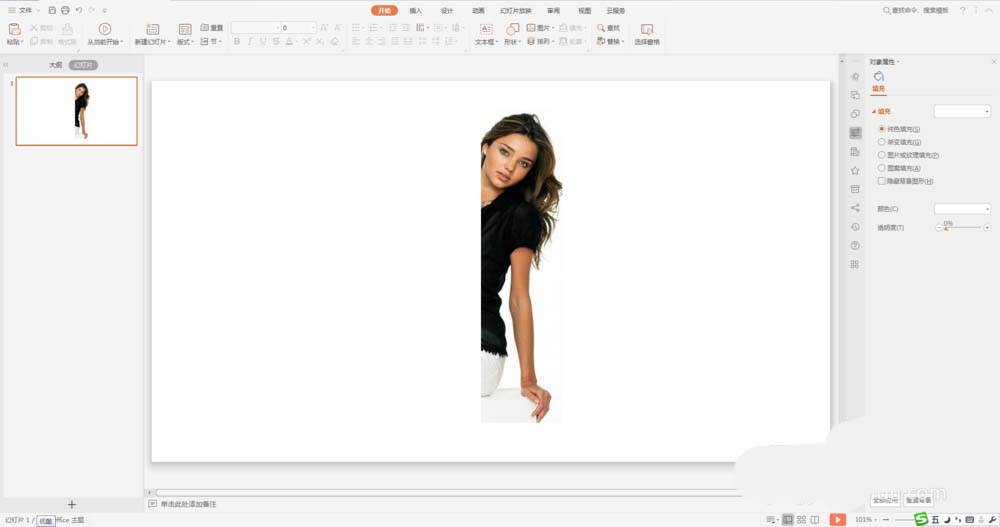
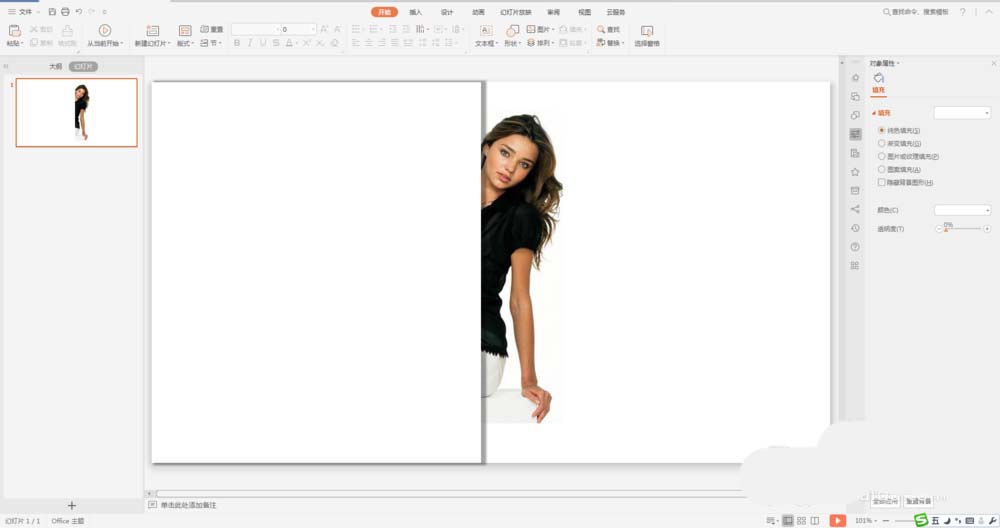 6、如果改用图案或图片填充矩形,那效果就更加明显了。
6、如果改用图案或图片填充矩形,那效果就更加明显了。
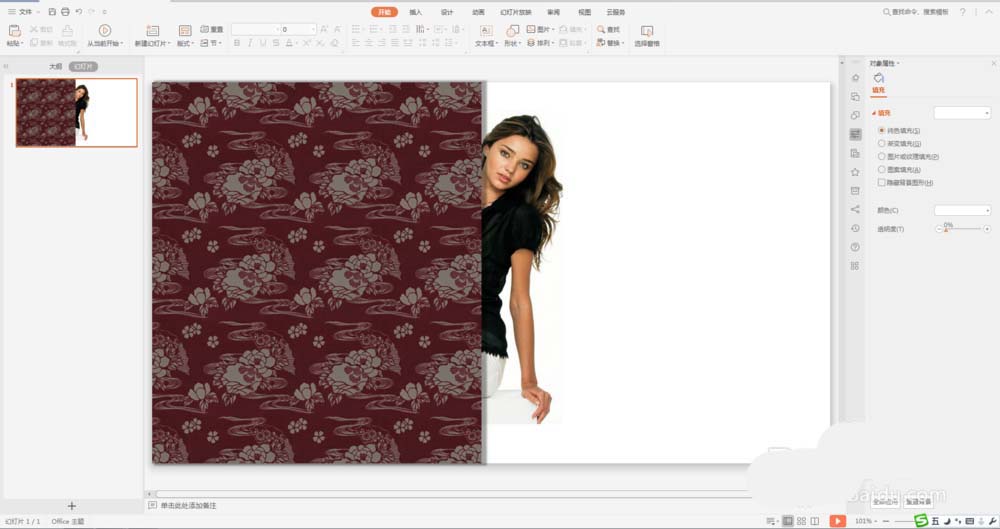
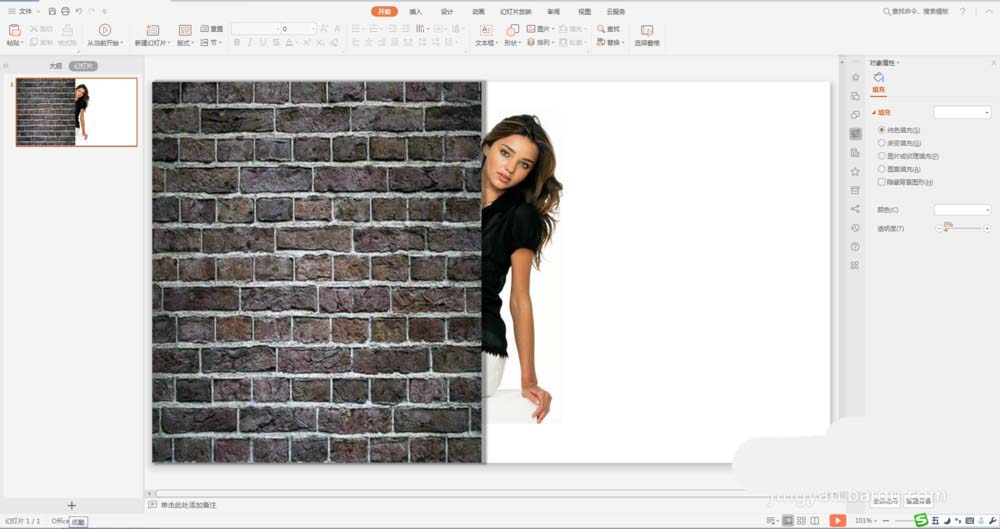 以上就是wpps2019制作藏在墙壁后面人物的教程,希望大家喜欢,请继续关注。
以上就是wpps2019制作藏在墙壁后面人物的教程,希望大家喜欢,请继续关注。
相关推荐:
WPS2019怎么突出显示域底纹?
wps2019怎么制作彩色二维饼形图?
WPS2019怎么制作信封? wps信封画法
版权声明:本文内容由网络用户投稿,版权归原作者所有,本站不拥有其著作权,亦不承担相应法律责任。如果您发现本站中有涉嫌抄袭或描述失实的内容,请联系我们jiasou666@gmail.com 处理,核实后本网站将在24小时内删除侵权内容。